Флеш -привід у секції та їх асоціація

- 584
- 23
- Mrs. Delbert D'Amore
Часто користувачі купують привід USB-Flash заздалегідь у два або більше секторів і не знають, як зробити один розділ із цієї суміші. Також часто є випадки, коли користувач хотів би самостійно розділити флеш -накопичувач USB на кілька частин. У цій статті ми розглянемо обидві проблеми, і з'ясовуємо, як поєднувати або розділити флеш на секції.

Методологія ділення або комбінування секцій на флеш -накопичувачі.
Давайте спробуємо зробити з Windows означає
Важливо знати, що відокремлений USB -накопичувачем таким чином буде видно лише на комп’ютері, де маніпуляції, які будуть описані нижче, були передані безпосередньо. Інші комп’ютери побачать лише перший розділ ЗМІ. Додаткова частина знань ніколи не зашкодить нам.
Отже, у нас є флеш -накопичувач, на ній є багато вільного місця.
Внутрішні засоби Windows для розділення приводу є проблематичною, перейдемо до обладнання для управління дисками. Для цього натисніть на "Мій комп'ютер" (якщо у вас є Windows 7) або на "Цей комп'ютер" (якщо у вас є Windows 10) за допомогою правої кнопки миші та виберіть "Управління", а потім перейдіть до управління диска.
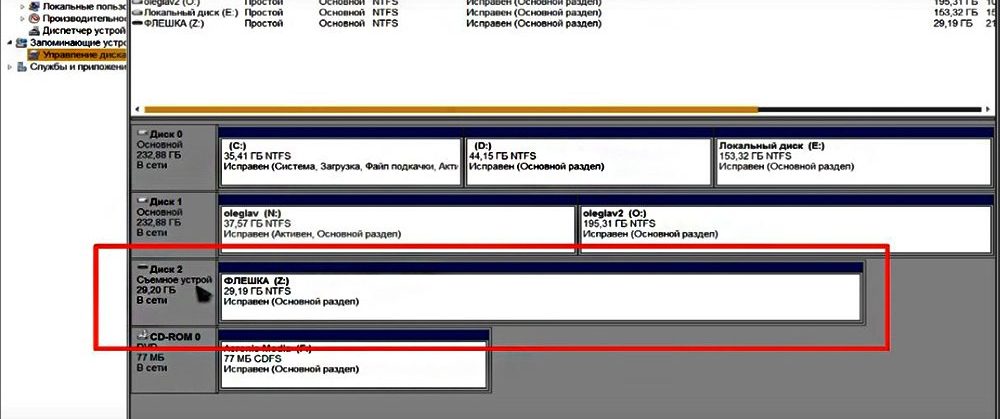
До нас є наш знімний пристрій, просто немає способу розділити на секції флеш -накопичувач. Але ви все ще можете це зробити, використовуючи спеціальний драйвер.
Редагування файлів
Ми зацікавлені в ідентифікаторі нашої флеш -накопичувача, ви можете знайти його в диспетчері пристроїв, викликаючи контекстне меню та вибираючи елемент "Властивості". Далі, перейдіть на вкладку "Інформація", у меню Drop -Down, знайдіть рядок "Ідентифікатор обладнання". Нам потрібен перший рядок, скопіюйте його та збережіть у будь -якому текстовому редакторі, наприклад, "Блокнот". Ми вимикаємо як текстовий редактор, так і менеджер пристроїв.
Нам потрібен драйвер для зовнішніх накопичувачів Hitachi Microdrive. Це допоможе системі визначити USB -диск як жорсткий диск, тоді ми можемо видалити секції та створити нові, як на звичайному жорсткому диску. Архів в Інтернеті вільно доступний, є як 32-бітні системи, так і для 64.
Отже, ми завантажили архів, розпакувати його, відкрити папку. Нас цікавить файл з розширенням ".Inf ", зателефонуйте в контекстне меню, виберіть" Відкрити за допомогою довідки "та у вікні, яке з’являється, ми знаходимо будь -який текстовий редактор, наприклад," Блокнот ".
Нам потрібно редагувати один рядок у розділі, показаному на скріншоті.
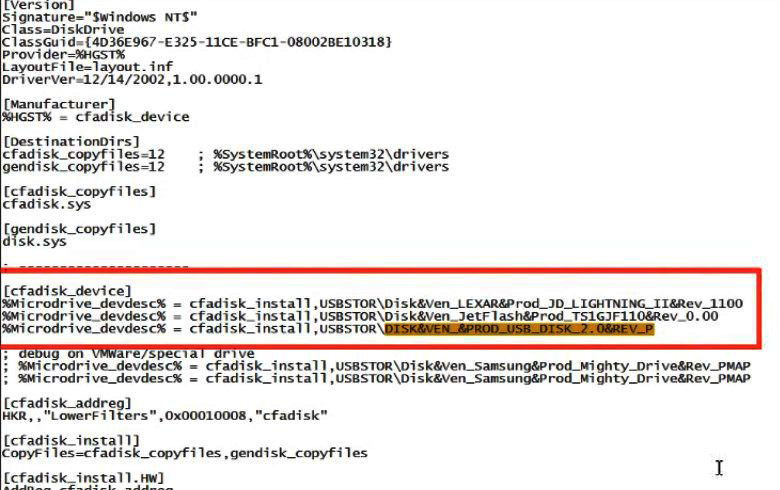
Після рядка [cfadisk_device] є три згруповані лінії, нам потрібні останні. Відкрийте ноутбук із збереженим ідентифікатором та скопіюйте частину рядка після виразу "USBSTOR \", вставте цю фразу в наш текстовий файл після виразу ""Disk & Ven_"". Тут ви не можете дати чіткі вказівки, адже кожен має власний видавничий будинок USB-Drive, тому кожен вставлятиме різні речі. Щоб зробити зрозуміліше, під скріншоти ""як це було"" та ""як воно стало"". Не робіть помилок, інакше нічого не вийде. Ми зберігаємо відредагований файл.

Ми оновлюємо драйвер пристрою
Ми знову переходимо до диспетчера пристроїв. Ми знаходимо наш пристрій, натисніть на нього правою кнопкою та виберете елемент ""Оновіть драйвери"". Виберіть наступні елементи інтерфейсу:
- Пошук цього комп’ютера
- « Створення завантажувального флеш -накопичувача з програмою Victoria
- Установка Debian Linux з флеш -накопичувача »

